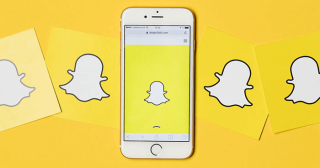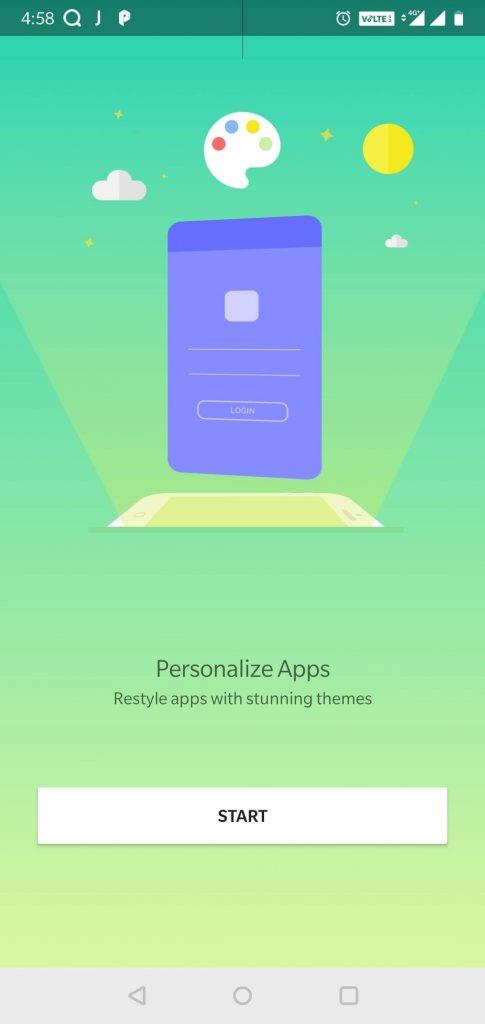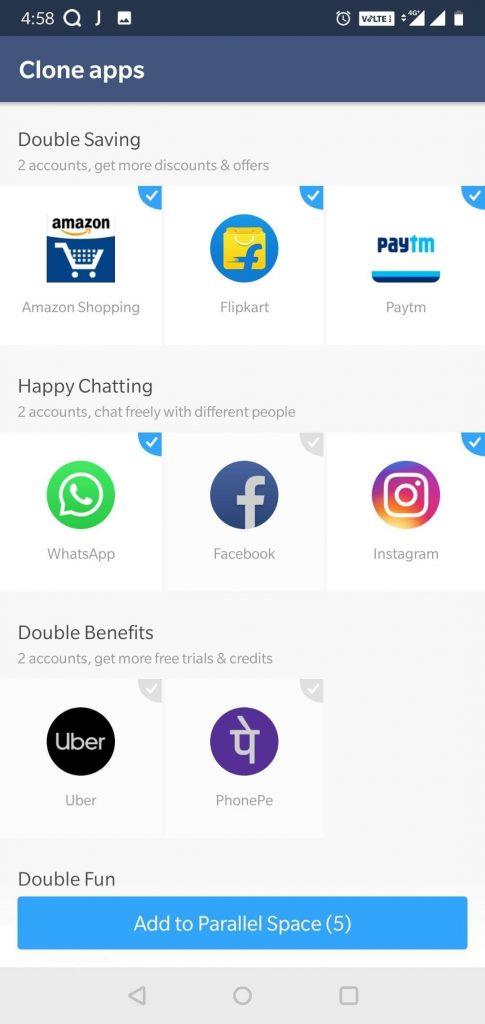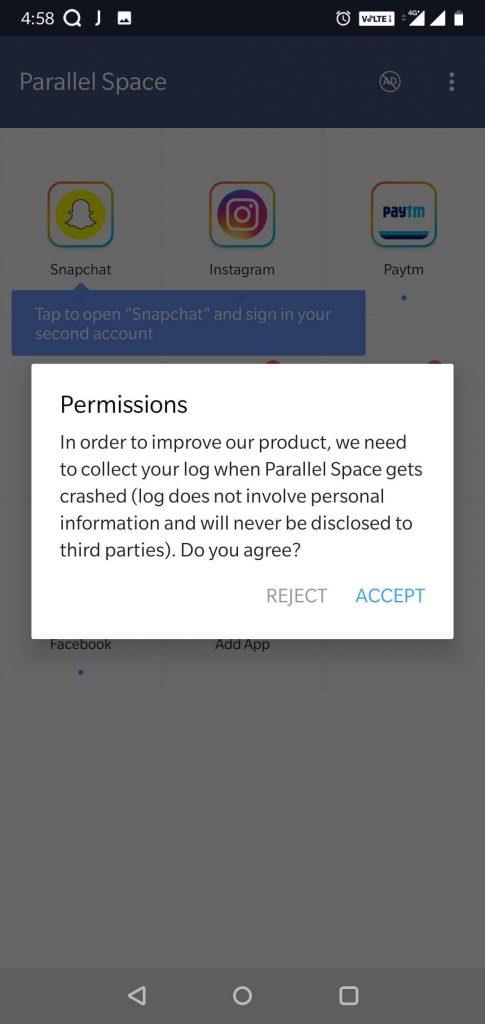Tekstgesprekken zijn ouderwets geworden en dit is het moment waarop je chat met foto's en video's. Snapchat, een van de grootste op snap gebaseerde sociale-mediaplatforms met meer dan honderd miljoen gebruikers die het elke dag gebruiken, begreep de vereiste verandering en voerde het perfect uit. De app werd zo goed ontvangen dat je hem op bijna elk apparaat in de VS kunt vinden.
Sinds Snapchat wijdverbreid is, hongert iedereen naar meer van wat het bedrijf levert. Nu elke tweede telefoon ter wereld is uitgerust met de dual-sim-faciliteit, moet je je soms afvragen of je het zou kunnen gebruiken om meerdere Snapchat-accounts op één Android-smartphone te installeren zonder een ander apparaat te hoeven kopen. Dus, hier is hoe je twee Snapchat-accounts op één Android kunt gebruiken:
IMG SRC: Panda Helper
Wat zijn de dingen die nodig zijn?
Voordat u uw hoofd rond de punt kunt krijgen, heeft u het volgende nodig:
- Een Android-smartphone
- Werkende internetverbinding of wifi.
- De tweede accountgegevens
- Accountverificatie voor het tweede account.
Lees ook: Hoe Snapchat-filters van opgeslagen foto te verwijderen
Hoe twee Snapchat-accounts op één Android draaien?
- Download en installeer de Parallel Space- applicatie vanuit de Google Play Store.
- Als je de Snapchat-app niet vooraf op je Android hebt geïnstalleerd, is het belangrijk dat je de app downloadt en installeert vanuit de Google Play Store.
- Als u klaar bent, start u de Parallel Space-app op uw smartphone en wacht u tot deze correct is geladen.
- Wanneer de app is geïnstalleerd, klikt u op de Start-knop onder aan het scherm.
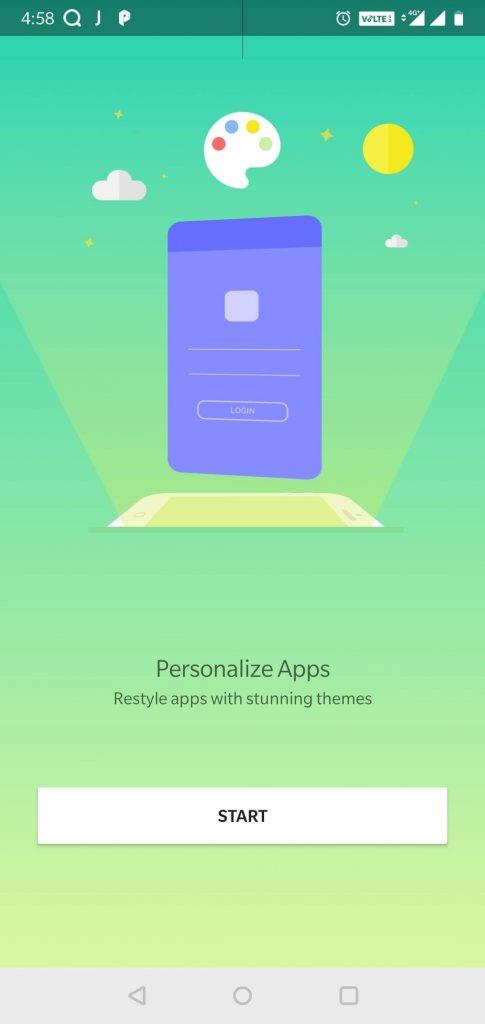
- Zoek nu naar de app die u aan een denkbeeldige parallelle ruimte wilt toevoegen. De app bereidt een kloonomgeving voor die fungeert als een denkbeeldige andere telefoon.
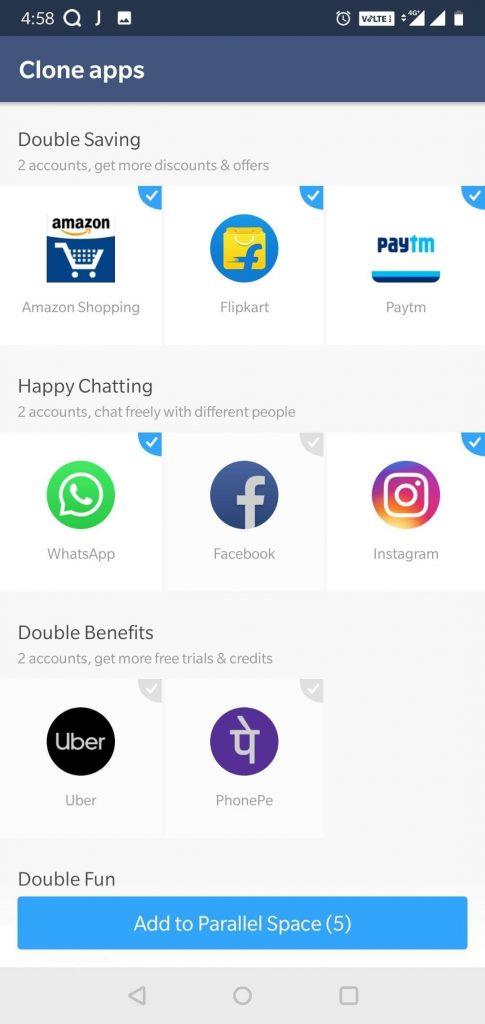
- Selecteer Snapchat in de lijst met applicaties die op het apparaat wordt weergegeven en klik op de knop 'Toevoegen aan parallelle ruimte' onder aan het scherm.
- Nu kan de Parallel Space- app om uw toestemming vragen met de mededeling: " Om ons product te verbeteren, moeten we uw log verzamelen wanneer Parallel Space crasht (log bevat geen persoonlijke informatie en zal nooit aan derden worden bekendgemaakt). Bent u het eens?" u kunt ervoor kiezen om het verzoek af te wijzen of goed te keuren.
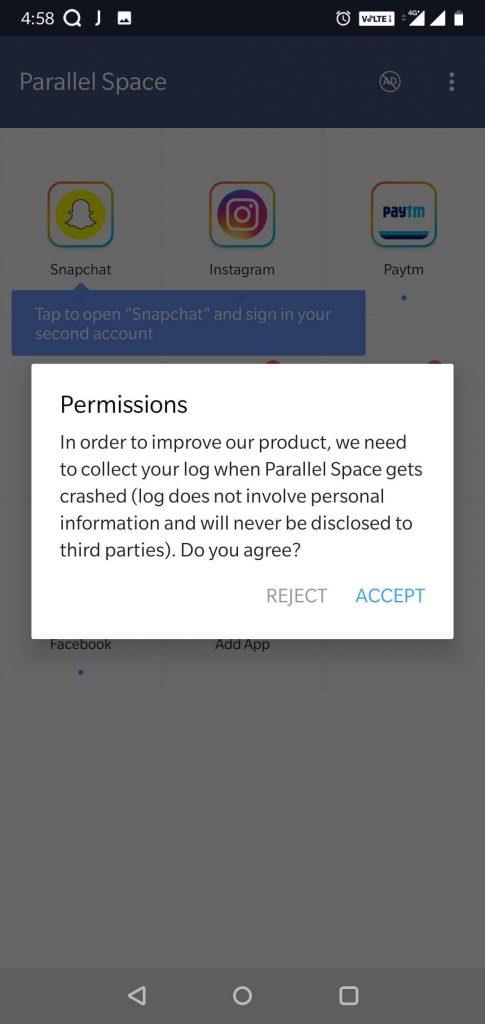
- Zodra je op een van beide opties klikt, wordt de tweede Snapchat-app klaar voor gebruik op je telefoon geladen.
Lees ook: Hoe krijg je meer views op Snapchat
Nu je weet hoe je twee Snapchat-accounts op één Android-Android kunt gebruiken, is het tijd om de truc te implementeren en er het beste van te maken. Op deze manier kunt u eenvoudig onderscheid maken tussen uw zakelijke en persoonlijke omgeving. 2 Snapchat-accounts op Android helpen niet alleen bij het elimineren van tijd en moeite, maar besparen ook geld omdat u geen andere smartphone nodig heeft. Het is essentieel om te weten dat u de melding van één account krijgt terwijl u parallelle ruimte gebruikt wanneer u meerdere Snapchat-accounts op één Android installeert. Als je wat tips en trucs voor Snapchat wilt delen, laat het ons dan weten in de reacties hieronder.